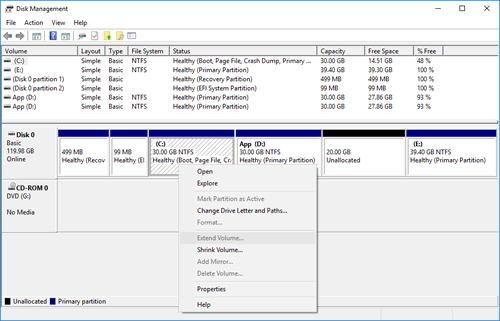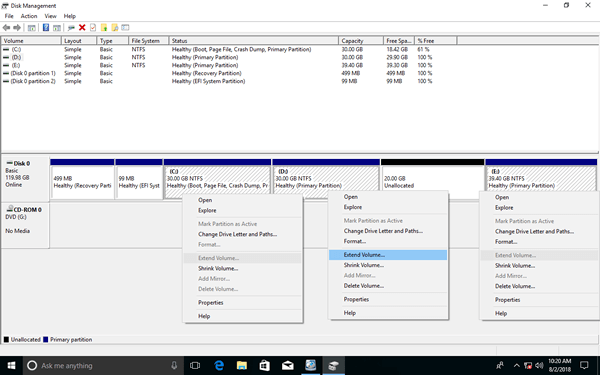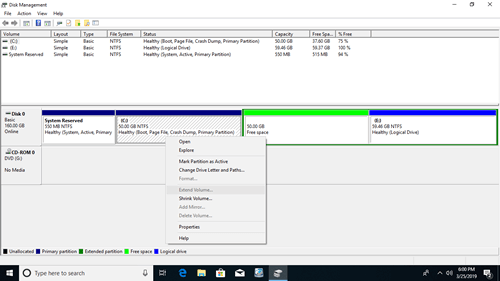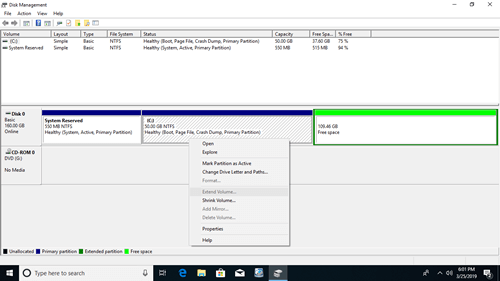現今,許多 Windows 10 電腦使用 SSD 作為作業系統和程式。這有助於提高電腦效能。但另一方面,SSD 因為仍然昂貴,所以容量通常較小。因此,C: 槽更有可能空間不足。在 Windows 7/8/10 磁碟管理中,有「壓縮磁碟區」和「延伸磁碟區」功能可幫助在不遺失資料的情況下調整分割區大小。許多人成功縮小了 D(或 E)磁碟機,但無法在 Windows 10 磁碟管理中延伸 C 槽,因為「延伸磁碟區」選項呈現灰色。本文說明磁碟管理無法在 Windows 10/8/7 中延伸磁碟區的原因,以及當您無法在 Windows 10/8/7 電腦中延伸 C 槽時該怎麼辦。
為什麼您無法在 Windows 10/8/7 磁碟管理中延伸 C 槽
原因 1:C 槽旁邊沒有未配置空間
在 Windows 電腦中,硬碟上有 3 種類型的空間:
- 已用空間 - 已被各種類型檔案佔用。
- 可用空間 - 分割區中可用於新檔案的空白空間。
- 未配置空間 - 磁碟上的空白空間,但不屬於任何分割區。
除了建立新磁碟區外,未配置空間還可用於延伸其他分割區。由於實體磁碟的大小是固定的,因此在延伸分割區之前,您必須刪除或縮小同一磁碟上的另一個分割區才能獲得未配置空間。如果沒有此類空間,您當然無法使用任何工具在 Windows 10/8/7 中延伸磁碟區。
顯然,透過縮小分割區來獲取未配置空間更好,因為您不會遺失其中的檔案。問題是,即使在縮小 D 或任何其他分割區後,您仍然無法在 Windows 10/8/7 中延伸 C 槽,因為磁碟管理有 2 個主要缺點:
- 「壓縮磁碟區」功能在縮小分割區時只能在右側產生未配置空間。
- 「延伸磁碟區」功能只能將未配置空間延伸到左側的相鄰分割區。
如螢幕截圖所示,在縮小此分割區後,我在 D 的右側獲得了 20GB 的未配置空間。此空間與 C 槽不相鄰,因此我無法延伸 C: 槽。這是您無法使用磁碟管理工具在 Windows 10/8/7 中延伸 C 槽最常見的原因。
原因 2:相鄰分割區是邏輯磁碟機
由於縮小 D 後C 槽的「延伸磁碟區」已停用,有些人想知道是否可以透過刪除 D 磁碟機來獲得相鄰的未配置空間。為了回答這個問題,我在我的測試電腦中刪除了相鄰的 D 磁碟機。如您所見,磁碟管理仍然無法在 Windows 10 中延伸 C 槽。
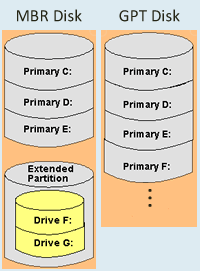
在 Windows 電腦中,有 2 種類型的磁碟 - GPT 和 MBR。在 GPT 磁碟上,所有分割區都建立為主要分割區。但在 MBR 磁碟上,可能同時存在主要和邏輯分割區。此外,您在 MBR 磁碟上最多只能建立 4 個主要分割區,或 3 個主要分割區加上一個「延伸分割區」。
主要分割區作為獨立單元工作,但邏輯分割區是延伸分割區的一部分。刪除主要分割區後,其磁碟空間將變更為「未配置」,但刪除邏輯磁碟機後,它將變更為「可用空間」。
在磁碟管理中,未配置空間無法延伸到任何邏輯磁碟機。可用空間無法延伸到任何主要分割區。總之,如果您想在磁碟管理中透過刪除 D 來延伸 C 槽,D 必須是主要分割區,因為 C 槽始終是主要分割區。(注意:這裡的 D 磁碟機是指 C 槽後面的相鄰分割區。)
當您無法在 Windows 10/8/7 中延伸 C 槽時該怎麼辦
方法 1:移動分割區和未配置空間
如上所述,磁碟管理無法使用不相鄰的未配置空間延伸 C 槽。因此,您需要將未配置空間從 D 的右側移動到左側。
當您在 Windows 10/8/7 中縮小 D/E 後無法延伸 C 槽時的步驟:
步驟 1: 下載 NIUBI Partition Editor,右鍵點擊 D: 槽並選擇「調整大小/移動磁碟區」,在彈出視窗中將 D 槽的中間向右拖曳。
步驟 2: 再次右鍵點擊 C: 槽並選擇「調整大小/移動磁碟區」,在彈出視窗中將右邊框向右拖曳。

觀看影片了解如何移動和合併未配置空間到 C 槽:
方法 2:使用 NIUBI 縮小和延伸分割區
如果相鄰分割區 D 是邏輯磁碟機,如上所述,磁碟管理無法透過縮小或刪除 D 來延伸 C 槽。但是,使用 NIUBI Partition Editor 解決此問題非常容易。
- 右鍵點擊 D 磁碟機並選擇「調整大小/移動磁碟區」,在彈出視窗中將左邊框向右拖曳,然後未配置空間將產生在左側。
- 按照上述步驟 2 將未配置空間添加到 C 槽。
如果您已刪除 D 磁碟機,請在磁碟管理中重新建立它,然後按照上述相同步驟操作。
為什麼無法在 Windows 10/8/7 中延伸磁碟區的其他原因
當您使用 Windows 磁碟管理延伸資料分割區時,您可能會遇到其他問題。
- 即使右側有連續的未配置空間,也無法延伸 FAT32 分割區。因為磁碟管理只能延伸 NTFS 分割區。
- 磁碟管理無法在 MBR 磁碟上延伸超過 2TB 的磁碟區。
當您無法在 Windows 10/8/7 中延伸磁碟區時的其他方法:
- 對於 NIUBI Partition Editor,使用 FAT32 或 NTFS 分割區沒有區別。如果有相鄰的未配置空間,只需使用 NIUBI 合併即可。
- 要延伸超過 2TB 的磁碟區,請事先使用 NIUBI 將MBR 磁碟轉換為 GPT。
- 如果您想在縮小 D 後延伸 E 磁碟機,只需對 E 運行「調整大小/移動磁碟區」,然後在彈出視窗中將左邊框向左拖曳即可。
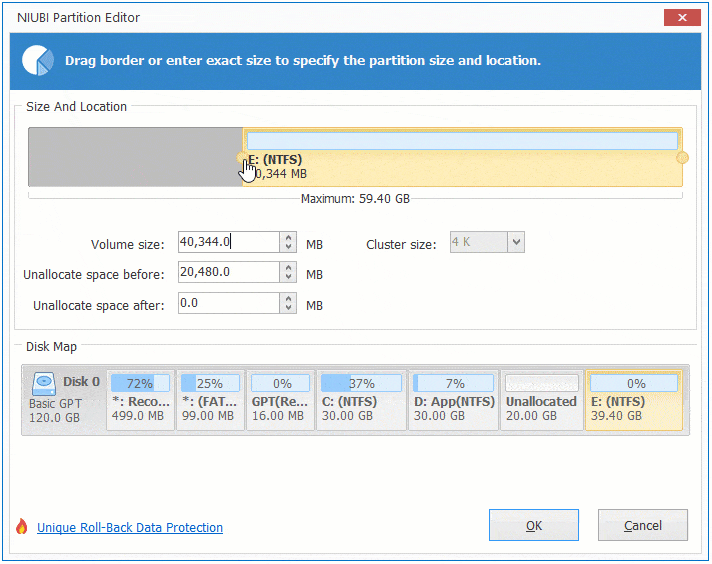
當您無法在 Windows 10/8/7 中延伸磁碟區時,請運行 NIUBI Partition Editor 並按照上述相應方法操作。除了縮小、移動和延伸分割區外,此工具還可以幫助您執行許多其他磁碟分割區管理操作,例如複製、轉換、合併、重組、抹除、隱藏分割區、掃描壞軌等。